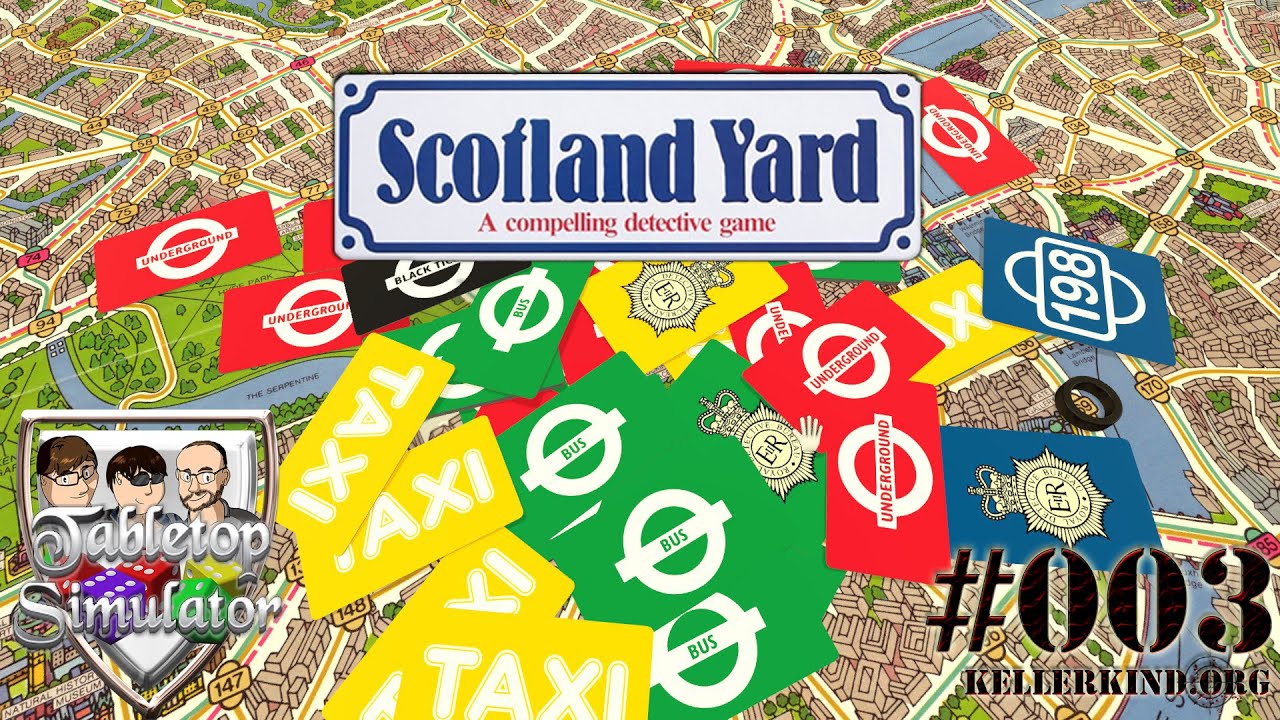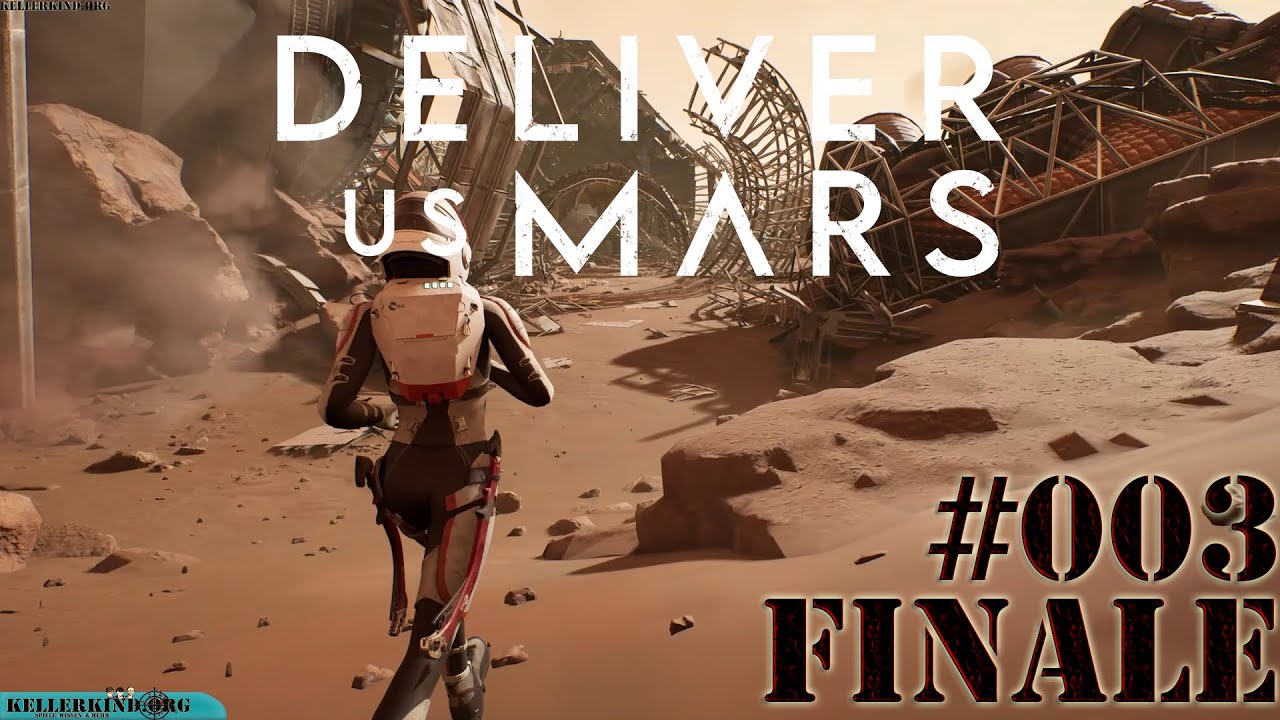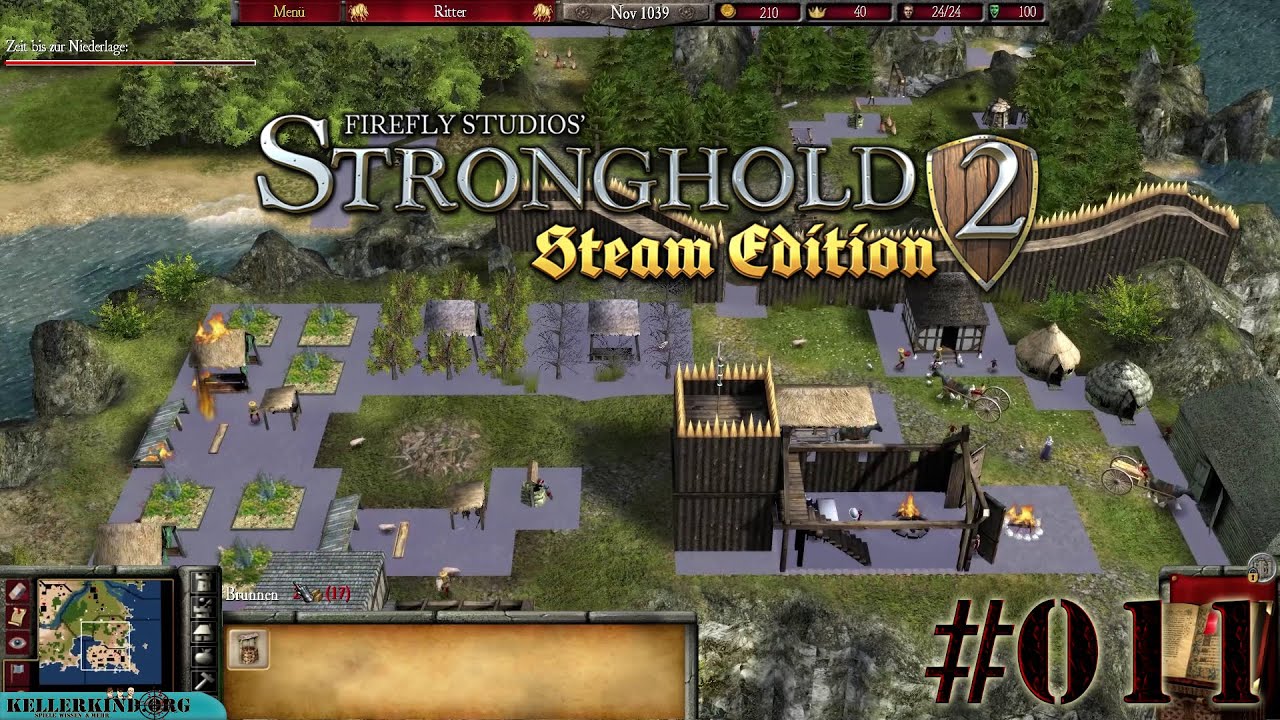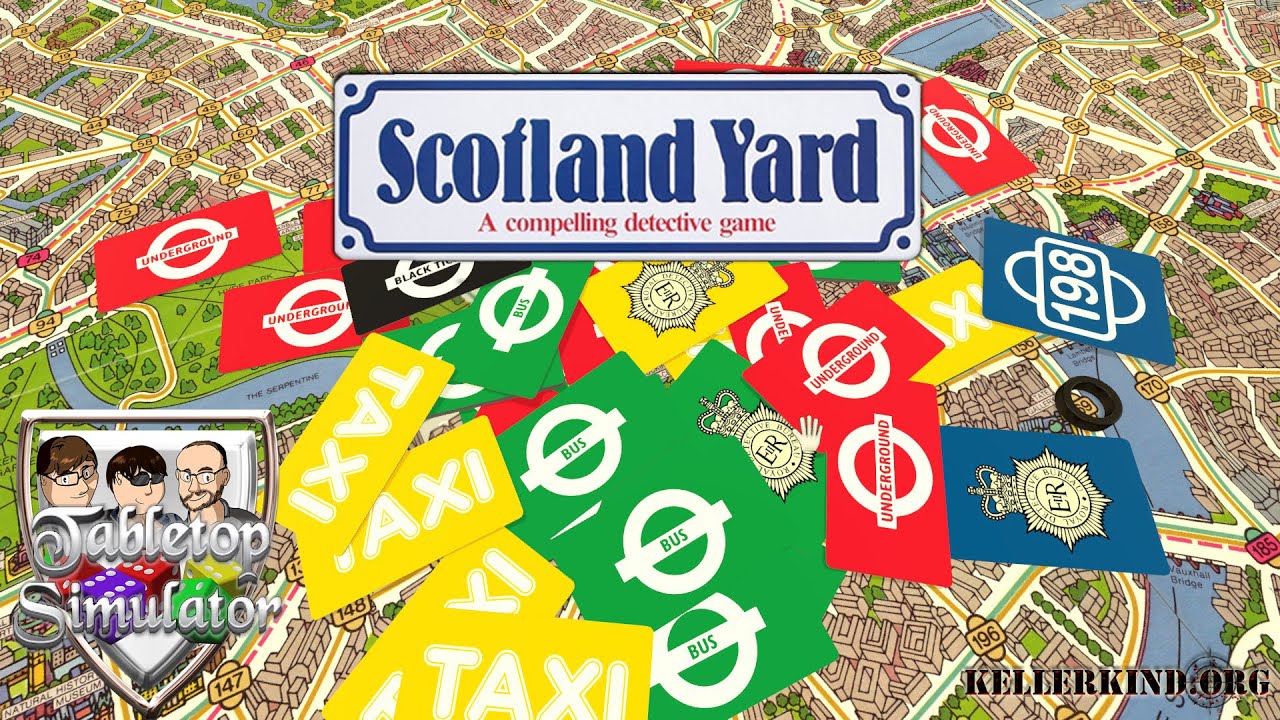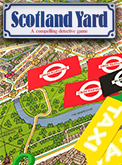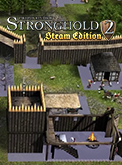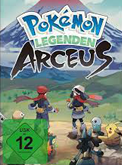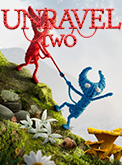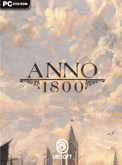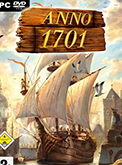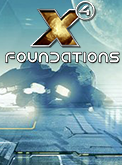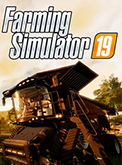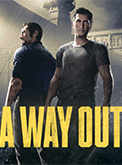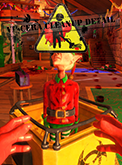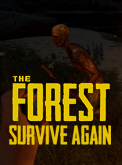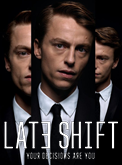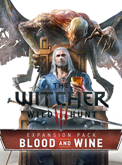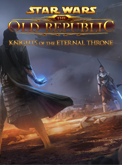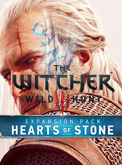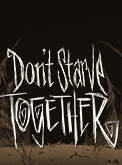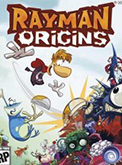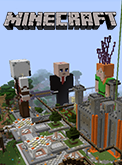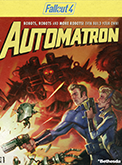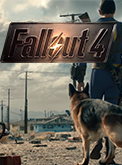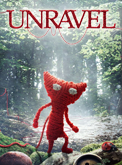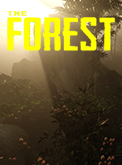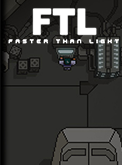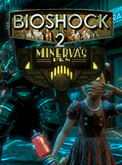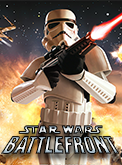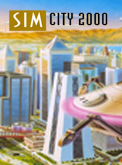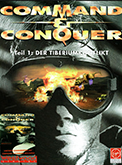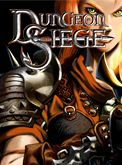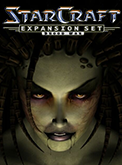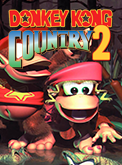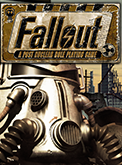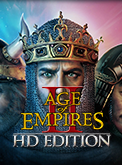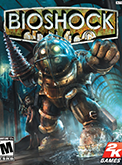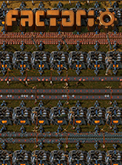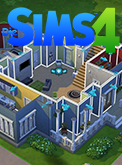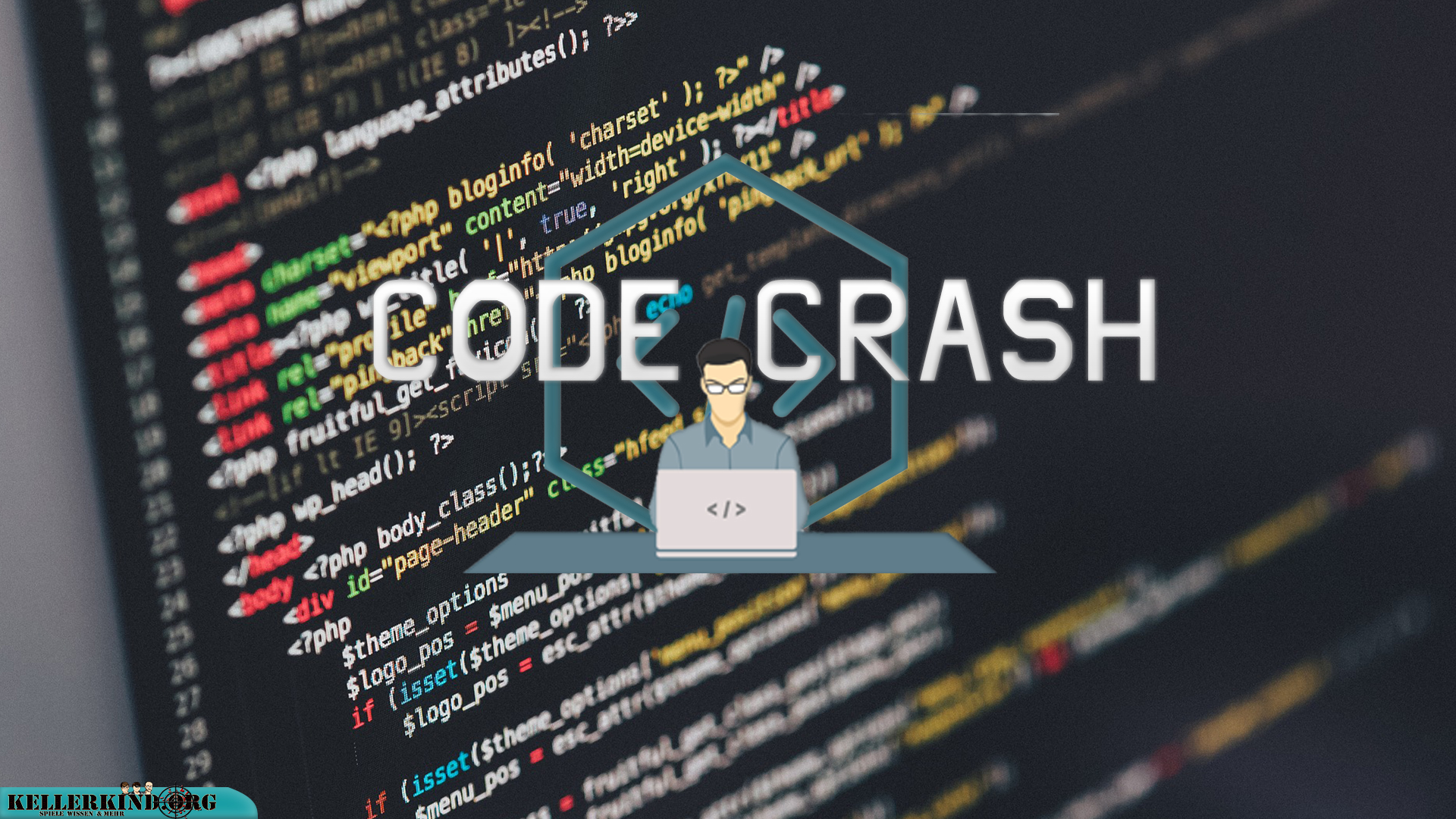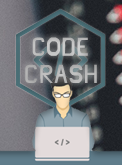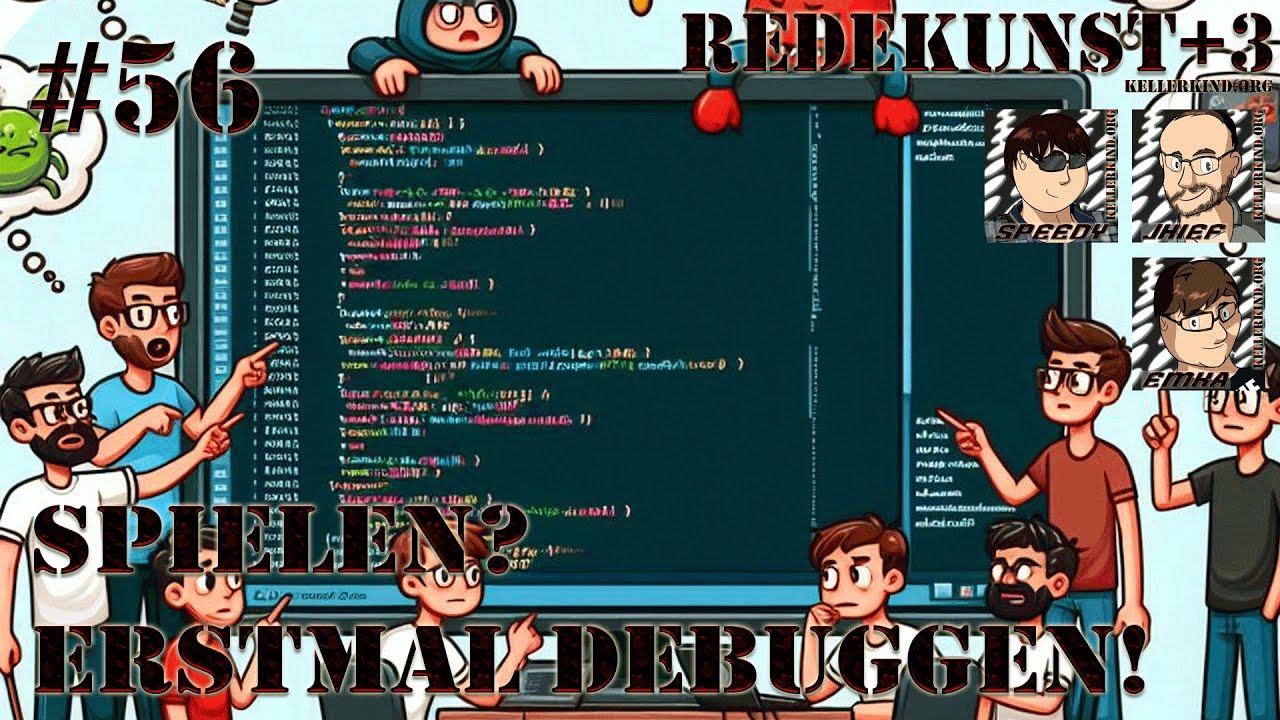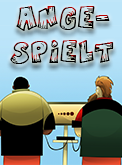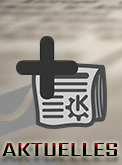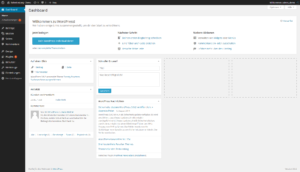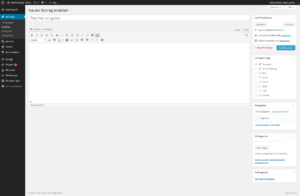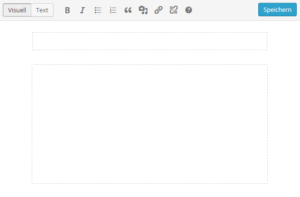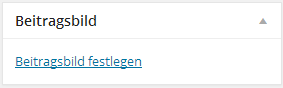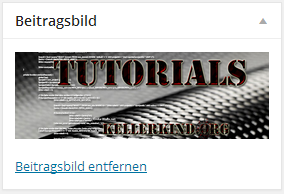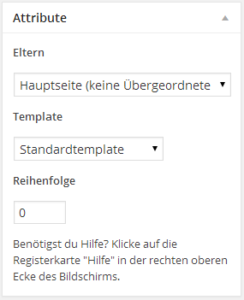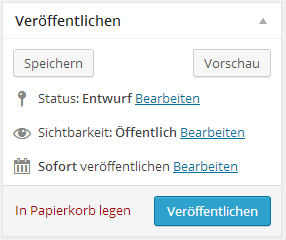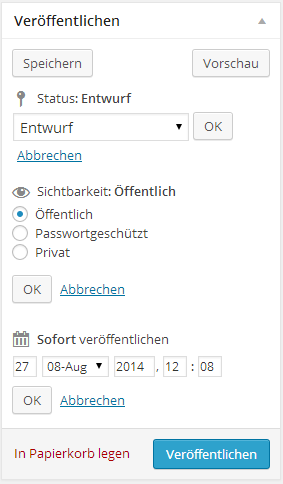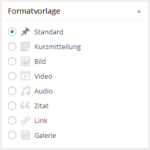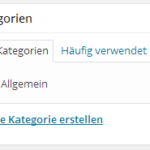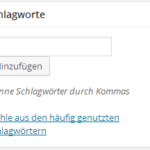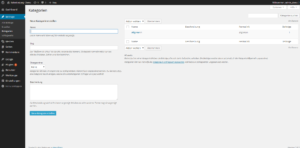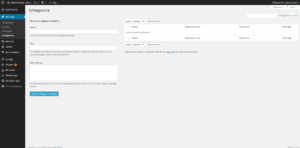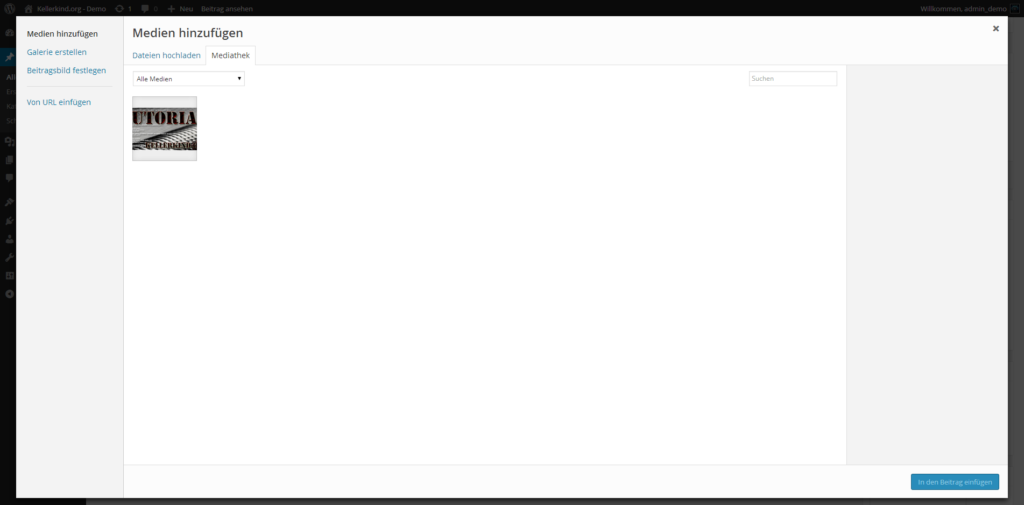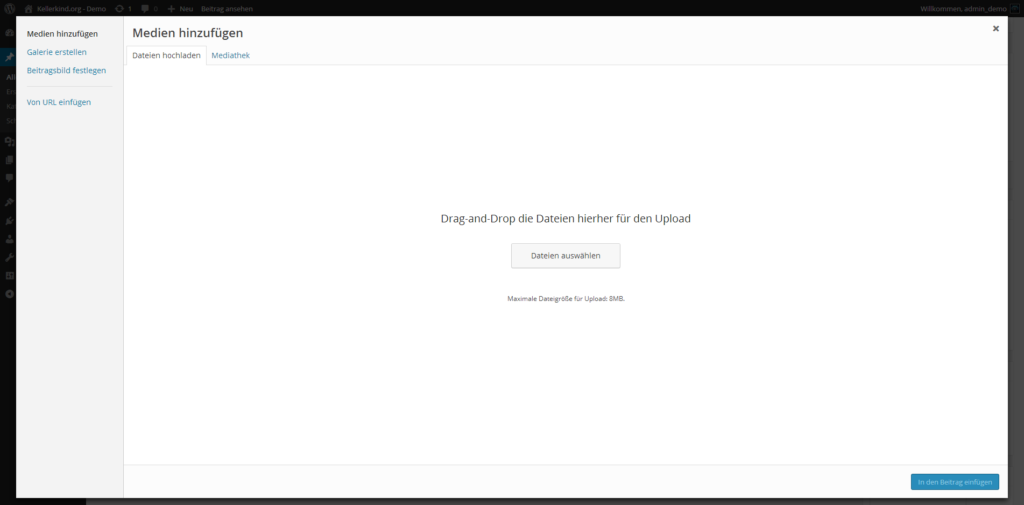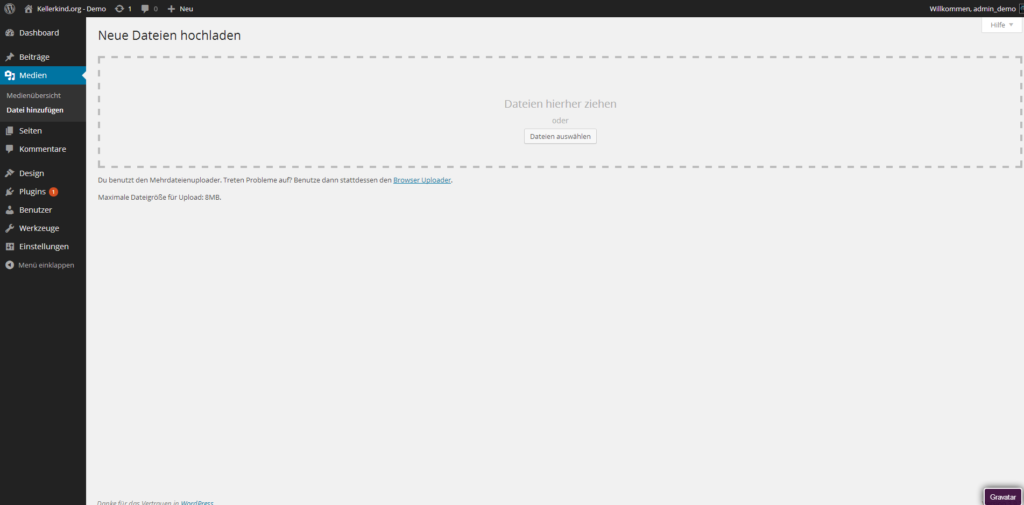★ Code Crash ★
Folge #005 –
Pflege von Inhalten & Medien in WordPress
In diesem Beitrag biete ich euch eine detailierte Anleitung für die Pflege von Inhalten und Beiträgen in WordPress.
Übersicht der Anleitung zur Pflege von Inhalten in WordPress
Zuerst möchte Ich euch einen kurzen Überblick geben, was Ihr in dieser Anleitung erwarten könnt.
[mwm-aal-display]Klicke auf den jeweiligen Punkt, um direkt zu der gewünschten Information zu springen. Mit einem Klick auf das Zeichen # neben einer Überschrift kommt Ihr zurück zu dieser Themen-Übersicht.
Voraussetzungen in dieser Anleitung
Als Grundlage für diese Anleitung dient die Installation von WordPress, die wir in einem früheren Tutorial durchgeführt haben.
Pflege von Seiten
Seiten in WordPress dienen der Bereitstellung von allgemeinen Inhalten, die sich nur teilweise auf das Thema der Webseite beziehen.
In der Administrationsoberfläche von WordPress findet man diese Seiten unter dem Menüpunkt ‚Seiten‘ in der Navigationsleiste. Der Menüpunkt hat 2 Untermenüpunkte: ‚Alle Seiten‘ und ‚Erstellen‘.
Klickt man auf den Hauptmenüpunkt ‚Seiten‘, wird man direkt auf den Untermenüpunkt ‚Alle Seiten‘ umgeleitet.
Alle Seiten
Dieser Menüpunkt zeigt eine Übersicht aller bisher angelegten Seiten im WordPress an. Außerdem werden die wichtigsten Informationen zu den einzelnen Seiten aufgelistet, wie den Autor und das Erstellungsdatum.
Diese Übersicht kann von Plugins, mit denen man das WordPress an die eigenen Bedürfnisse angepasst hat, erweitert werden und weitere Informationen zu den einzelnen Seiten enthalten.
Erstellen
Dieser Menüpunkt lässt euch neue Seiten auf euer Webseite erstellen und pflegen. Die zur Verfügung stehenden Eingabebereiche können ebenfalls von Plugins erweitert werden.
Jede Seite besteht mindestens aus folgenden Punkten:
- Titel
- Der Titel beschreibt kurz das Thema der Seite und wird normalerweise oberhalb des Inhalts der Seite ausgegeben. Der Titel wird in der Übersicht ausgegeben, um die einzelnen Seiten unterscheiden zu können.
- Aus dem Seitentitel generiert WordPress einen Permalink. Ein Permalink ist die Adresse einer Seite, die man in einem Web-Browser aufrufen muss, um die Inhalte aufzurufen.
- Text/Inhalt
- Im Text-Bereich bearbeitet Ihr die Inhalte, die auf der Seite ausgegeben werden sollen. Dazu steht euch standardmäßig ein einfacher Editor zur Verfügung, der die wichtigsten Funktionen bereitstellt. Ihr könnt über 2 Schaltflächen im oberen rechten Bereich zwischen der visuellen Ansicht und der HTML-Ansicht wechseln. Unter diesen 2 Schaltflächen findet Ihr den Knopf ‚ablenkungsfreies Schreiben‘. Dieser Knopf blendet alle Elemente der Administrationsoberfläche bis auf den Inhaltsbereich und den Seitentitel.
- Im Text-Bereich bearbeitet Ihr die Inhalte, die auf der Seite ausgegeben werden sollen. Dazu steht euch standardmäßig ein einfacher Editor zur Verfügung, der die wichtigsten Funktionen bereitstellt. Ihr könnt über 2 Schaltflächen im oberen rechten Bereich zwischen der visuellen Ansicht und der HTML-Ansicht wechseln. Unter diesen 2 Schaltflächen findet Ihr den Knopf ‚ablenkungsfreies Schreiben‘. Dieser Knopf blendet alle Elemente der Administrationsoberfläche bis auf den Inhaltsbereich und den Seitentitel.
Über die einzelnen Schaltfläche im Editor können verschiedene Funktionen und Formatierungen in den Seiteninhalt eingefügt werden. Dazu gehören die ‚Weiterlesen‘-Funktion, die Einbindung von Medien (beispielsweise Bilder oder Videos) und über die erweiterte Werkzeugleiste auch Formatvorlagen für Überschriften. Beitragsbild
- Für jede Seite kann ein Beitragsbild gesetzt werden, dass zusätzlich zu dem Inhalt auf der jeweiligen Seite ausgegeben wird.
Attribute
- Über ‚Eltern‘ könnt ihr die neu erstellte Seite einer anderen Seite unterstellen. Dadurch ändert sich auch der Permalink der Seite. Die Eltern-Seiten werden in den Permalink mit aufgenommen:
- Permalink ohne Elternseite: http://www.domain.de/unsere-neue-seite/
- Permalink mit Elternseite: http://www.domain.de/elternseite/unsere-neue-seite/
- Über ‚Template‘ könnt Ihr euren Seiten ein anderes Aussehen verpassen anhand von Template-Vorlagen, die bei dem von euch verwenden Design/Theme dabei sind.
Templates sind nur für Seiten verfügbar. Für Beiträge/Artikel wird diese Funktion von Formatvorlagen bereitgestellt. Ihr könnt auch eigene Templates anlegen. Dazu wird es später ebenfalls ein Tutorial auf Kellerkind.org geben. - Über ‚Reihenfolge‘ könnt Ihr die Reihenfolge innerhalb der Seitenhierarchie festlegen. Ist eine Seite einer Elternseite unterstellt, wirkt sich die Reihenfolge auf die Unterebene aus.
Veröffentlichen
- Ihr könnt bei Seiten gezielt steuern, ob eine Seite veröffentlicht werden soll oder nur ein Entwurf ist. Außerdem kann der Zeitpunkt, wann und wie lange man die Seite öffentlich zugänglich macht, gezielt einstellen sowie einen Passwortschutz einrichten, wenn nur Besucher mit diesem Passwort diese Inhalte sehen sollen.
- Über die blaue Schaltfläche ‚Veröffentlichen‘ speichert Ihr eure Änderungen ab und stellt die neue Seite der Öffentlichkeit zur Verfügung.
- Über die graue Schaltfläche ‚Speicher‘ im oberen Bereich der Box ‚Veröffentlichen‘ könnt Ihr einen Entwurf des aktuellen Textes abspeichern und diesen später weiterbearbeiten. Der Text ist zu diesem Zeitpunkt nicht frei zugänglich.
- Über die graue Schaltfläche ‚Vorschau‘ im oberen Bereich der Box ‚Veröffentlichen‘ könnt Ihr euch ansehen, wie der aktuelle Textentwurf auf eurer Webseite aussehen würde. Dazu geht ein neuer Tab in eurem Web-Browser auf, der den Entwurf in eurer Webseite anzeigt.
Pflege von Beiträgen
Beiträge in WordPress dienen der Bereitstellung von themenrelevanten Inhalten, die sich nur voll auf das Thema der Webseite beziehen.
In der Administrationsoberfläche von WordPress findet man diese Beiträge unter dem Menüpunkt ‚Beiträge‘ in der Navigationsleiste. Der Menüpunkt hat 4 Untermenüpunkte: ‚Alle Beiträge‘, ‚Erstellen‘, ‚Kategorien‘ und ‚Schlagworte‘.
Klickt man auf den Hauptmenüpunkt ‚Beiträge‘, wird man direkt auf den Untermenüpunkt ‚Alle Beiträge‘ umgeleitet.
Alle Beiträge
Dieser Menüpunkt zeigt eine Übersicht aller bisher angelegten Beiträge im WordPress an. Außerdem werden die wichtigsten Informationen zu den einzelnen Beiträgen aufgelistet, wie den Autor, die Kategorien, die Schlagworte und das Erstellungsdatum.
Diese Übersicht kann von Plugins, mit denen man das WordPress an die eigenen Bedürfnisse angepasst hat, erweitert werden und weitere Informationen zu den einzelnen Beiträgen enthalten.
Erstellen
Dieser Menüpunkt lässt euch neue Beiträge auf euer Webseite erstellen und pflegen. Die zur Verfügung stehenden Eingabebereiche können ebenfalls von Plugins erweitert werden.
Im Vergleich zu einer neuen Seite bietet das Formular für neue Beiträge ein paar mehr Optionen, die zu den jeweiligen Beiträgen angegeben werden können.
Die Eingabefelder, die es bereits für die Erstellung von Seiten gab, werden hier nicht nochmal aufgeführt. Für Informationen zu diesen Eingabefeldern scrolle bitte hoch in den entsprechenden Abschnitt unter Seiten >> Erstellen.
Die Optionen, die für Beiträge zusätzlich zur Verfügung stehen sind:
- Formatvorlage
- Über Formatvorlagen könnt ihr ähnlich zu Templates bei Seiten die eigenen Inhalte je nach Art/Typ auf der Webseite angepasst anzeigen lassen.
- Über Formatvorlagen könnt ihr ähnlich zu Templates bei Seiten die eigenen Inhalte je nach Art/Typ auf der Webseite angepasst anzeigen lassen.
Kategorien
- Über Kategorien, können Beiträge zum selben Thema gesammelt werden. Ein Beitrag kann zu mehreren Kategorien hinzugefügt werden.
Kategorien werden unter dem Menüpunkt ‚Beiträge‘ => ‚Kategorien‘ erstellt und bearbeitet.
Schlagworte
- Schlagworte dienen, ähnlich wie Kategorien, zur Zuordnung von Beiträgen zu gewissen Themengruppen.
Schlagworte werden unter dem Menüpunkt ‚Beiträge‘ => ‚Schlagworte‘ erstellt und bearbeitet.
Kategorien
Unter dem Menüpunkt ‚Kategorien‘ könnt Ihr die Kategorien verwalten, in die Ihr eure Beiträge einsortieren könnt. Die Seite besteht aus 2 Bereichen ‚Neue Kategorie erstellen‘ und einer Übersicht aller vorhandenen Kategorien.
Schlagworte
Unter dem Menüpunkt ‚Schlagworte‘ könnt Ihr die Schlagworte verwalten, die Ihr zu euren Beiträgen zuweisen könnt ähnlich wie Kategorien. Diese Seite besteht ebenfalls aus 2 Bereichen: ‚Neues Schlagwort erstellen‘ und einer Übersicht aller vorhandenen Schlagwörter.
Pflege von Medien
Über Medien könnt Ihr Bilder, Videos und ähnliches in eure Seiten oder Beiträge einbinden, um diese ansprechender für eure Besucher zu gestalten.
In der Administrationsoberfläche von WordPress findet man die Medien unter dem Menüpunkt ‚Medien‘ in der Navigationsleiste. Der Menüpunkt hat 2 Untermenüpunkte: ‚Medienübersicht‘ und ‚Datei hinzufügen‘.
Klickt man auf den Hauptmenüpunkt ‚Medien‘, wird man direkt auf den Untermenüpunkt ‚Medienübersicht‘ umgeleitet.
Medienübersicht
Dieser Menüpunkt zeigt eine Übersicht aller bisher hochgeladenen Medien im WordPress an. Außerdem werden die wichtigsten Informationen zu den einzelnen Medien aufgelistet, wie den Dateiname, den Autor, die Seite/Beitrag, zu dem die Datei hochgeladen wurde und das Erstellungsdatum.
Datei hinzufügen
Dieser Menüpunkt lässt euch neue Medien auf euer Webseite hinzufügen, die nicht an einen Beitrag/eine Seite gebunden sind. Ihr könnt das entweder über diesen Menüpunkt oder direkt bei der Erstellung/Pflege eines Beitrags oder einer Seite über die Schaltfläche ‚Dateien hinzufügen‘ machen.